Kā novērst Valorant kļūdas kodu 1
Spēles / / August 05, 2021
Tāpat kā citas videospēles, arī nesen izlaistās Valorants slēgtā beta spēlē ir arī daudz kļūdu vai kļūdu. Jā! Tas ir diezgan izplatīts milzīgas un augstas grafikas videospēlēs, īpaši, ja esat Windows lietotājs. Lai arī Riot Games mēģina pilnībā izlaist sabiedrībai pilnu stabilu spēli, ir daži kļūdu kodi, kas spēlētājiem rada problēmas. Šeit mēs runājam par Valorant kļūdas kodu 1, kas tiek parādīts startēšanas laikā. Pārbaudīsim, kā to novērst.
Kā jau minējām, daudzi spēlētāji ir sākuši ziņot, ka Valorant ir slēgta beta spēle, kurā parādīts konkrētais kļūdas kods, kamēr viņi mēģina sākt spēli savā datorā. Vissvarīgākais ir tas, ka šī ir jauna kļūda, kuru Riot Games vēl oficiāli nemin. Tātad, vairāk spēlētāju iesaistās spēlē, vairāk viņi izjūt šo problēmu. Bet neuztraucieties. Mēs esam piedāvājuši dažus iespējamos risinājumus, kas jums palīdzēs, lai pilnībā novērstu kļūdas kodu.
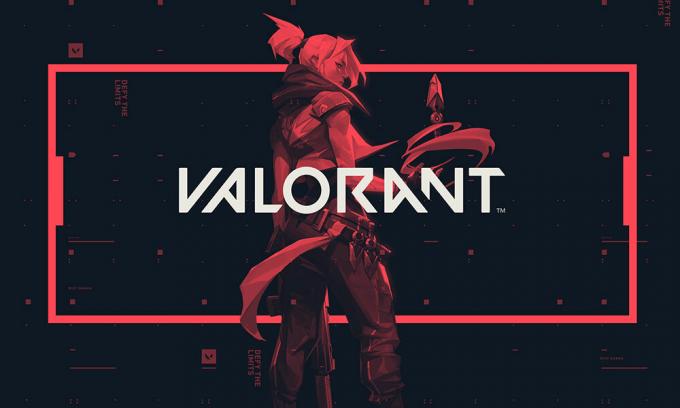
Satura rādītājs
-
1 Kā novērst Valorant kļūdas kodu 1
- 1.1 1. Izpildīt kā administratoram
- 1.2 2. Pārinstalējiet Game and Riot Client
- 1.3 3. Atjauniniet Windows OS
- 1.4 4. Atspējojiet nevajadzīgos procesus
- 1.5 5. Pārinstalējiet grafikas draiveri
Kā novērst Valorant kļūdas kodu 1
Ikreiz, kad spēlētāji sāk spēli normāli, spēle tiek atvērta un ielādes ekrāna laikā tiek parādīts kļūdas ziņojums, kas parāda kaut ko līdzīgu “Spēle ir zaudējusi savienojumu. Lūdzu, restartējiet klientu, lai atjaunotu savienojamību. Kļūdas kods: 1 ”. Tas ir tas, ko katru reizi, kad rodas kļūda, un tas ir arī ļoti kairinošs. Tātad, ja arī jūs saņemat to pašu kļūdu, jums vajadzētu pienācīgi pārbaudīt tālāk norādītās metodes.
1. Izpildīt kā administratoram
Viens no visizplatītākajiem un noderīgākajiem trikiem, lai novērstu jebkuru spēles kļūdu, ir palaist spēles exe failu kā administratoru. Būtībā tas piešķirs lietotāja piekļuves kontroles (UAC) atļauju spēlei pareizi ielādēt un darboties sistēmā Windows.
- Tātad, ar peles labo pogu noklikšķiniet uz spēles exe faila no darbvirsmas vai faila atrašanās vietas un atlasiet Palaist kā administrators.
- Vai nu jūs vienmēr varat atkārtot procesu, vai arī varat tieši doties uz instalētās spēles faila atrašanās vietu> Ar peles labo pogu noklikšķiniet uz Valorant exe fails> Dodieties uz Rekvizīti> Dodieties uz cilni Saderība> Atzīmējiet izvēles rūtiņu ‘Palaist šo programmu kā administrators ”. Nospiediet Lietot un noklikšķiniet uz Labi, lai saglabātu izmaiņas.
- Boom! Jums ir labi iet.
2. Pārinstalējiet Game and Riot Client
Lai gan šī nav laba metode problēmu novēršanai, dažreiz spēles atinstalēšana un pārinstalēšana var atrisināt lielāko daļu kļūdu vai stabilitātes problēmu. Tāpēc pārliecinieties, ka esat pilnībā atinstalējis Valorant ar spēļu failiem vai iestatījumiem un pēc tam atkārtoti instalējiet to savā datorā. Mēs ceram, ka šis triks varētu darboties, ja iepriekš minētā metode jums nepalīdzēs.
Pārliecinieties arī par Riot klienta atinstalēšanu un pārinstalēšanu, lai pārbaudītu visus aspektus, kas saistīti ar spēles kļūdu.
3. Atjauniniet Windows OS
Vienmēr ieteicams datorā pārbaudīt jaunāko Windows versiju un atjaunināt to (ja pieejams).
- Atveriet izvēlni Sākt> Iestatījumi> Atjaunināšana un drošība.
- Sadaļā Windows atjaunināšana varat nospiest opciju Pārbaudīt atjauninājumus.
- Ja ir pieejams kāds kumulatīvais atjauninājums, noteikti lejupielādējiet un instalējiet to.
- Pārstartējiet datoru un palaidiet spēli, lai pārbaudītu problēmu.
4. Atspējojiet nevajadzīgos procesus
- Nospiediet Windows + R taustiņu, lai atvērtu dialoglodziņu Palaist.
- Teksta laukā ierakstiet msconfig un nospiediet taustiņu Enter.
- Noklikšķiniet uz cilnes Pakalpojumi> Atzīmējiet izvēles rūtiņu “Paslēpt visus Microsoft pakalpojumus”.
- Pēc tam noklikšķiniet uz opcijas Atspējot visu.
- Meklējiet vcg un noņemiet atzīmi no tā. Atkal pārbaudiet to vēlreiz.
- Dodieties uz uzdevumu pārvaldnieku, nospiežot tastatūras taustiņus Ctrl + Shift + Esc.
- Noklikšķiniet uz cilnes Startup.
- Šeit jūs varat atspējot lietojumprogrammas vai procesus atsevišķi, lai tos atspējotu.
- Visbeidzot, noklikšķiniet uz Lietot un pēc tam noklikšķiniet uz Labi.
- Restartējiet datoru un palaidiet spēli Valorant, lai pārbaudītu kļūdu.
5. Pārinstalējiet grafikas draiveri
- Noklikšķiniet uz izvēlnes Sākt> Ierakstīt Ierīču pārvaldniekā.
- Pēc tam noklikšķiniet uz Displeja adapteris, lai paplašinātu sarakstu.
- Atlasiet savu veltīto grafikas karti un ar peles labo pogu noklikšķiniet uz tās.
- Noklikšķiniet uz Rekvizīti> Atlasīt draiveri.
- Noklikšķiniet uz Atinstalēt.
- Kad tas izdarīts, restartējiet datoru, un jaunākais grafikas draiveris tiks instalēts automātiski.
- Tomēr, ja vēlaties to izdarīt manuāli, šeit varat lejupielādēt jaunāko draiveri Nvidia GPU, AMD GPU, un Intel GPU.
Viss, puiši. Mēs ceram, ka šī problēmu novēršanas rokasgrāmata jums ir bijusi diezgan noderīga. Ja jums ir kādi jautājumi, informējiet mūs par to zemāk esošajos komentāros.
Subodham patīk rakstīt saturu neatkarīgi no tā, vai tas ir saistīts ar tehnoloģijām vai ir cits. Pēc gada rakstīšanas tehnikas emuārā viņš aizraujas ar to. Viņam patīk spēlēt spēles un klausīties mūziku. Bez emuāru veidošanas viņš ir atkarīgs no spēļu datoru versijām un viedtālruņu noplūdēm.

![Kā instalēt Stock ROM uz Mobiistar Prime X Max [programmaparatūras Flash fails]](/f/e7e9a048fea258dd8f81f68d25402719.jpg?width=288&height=384)

